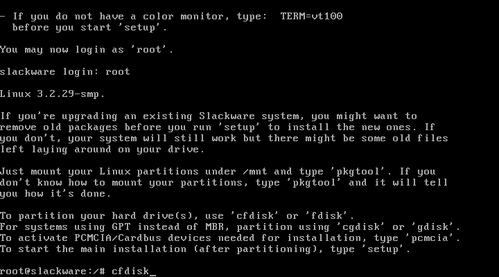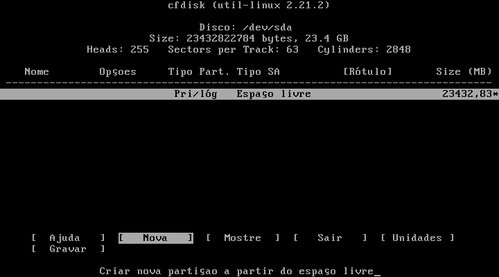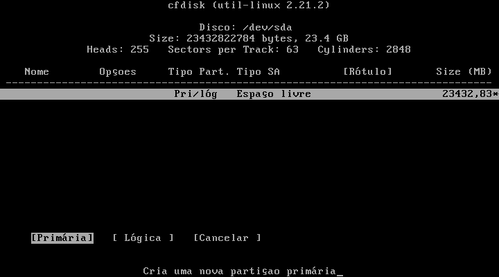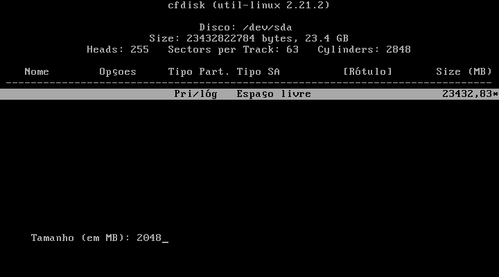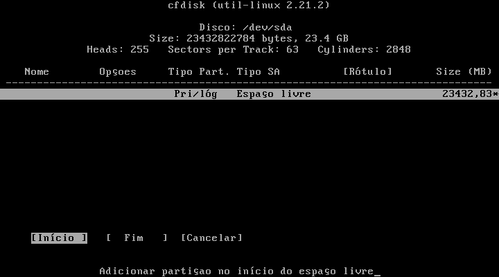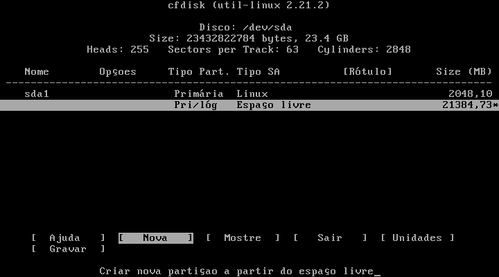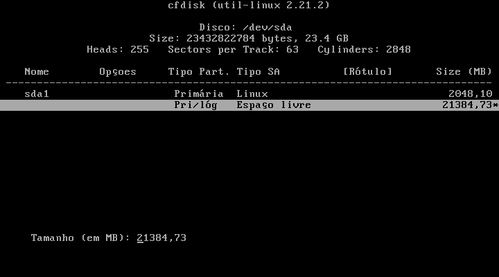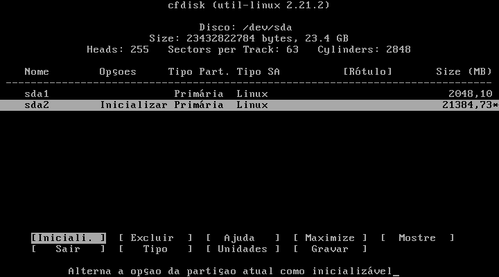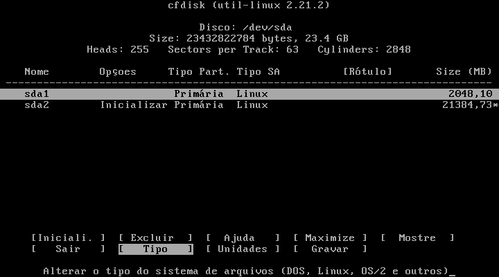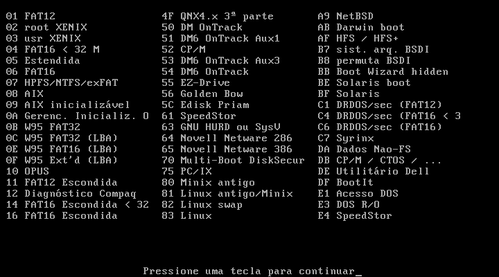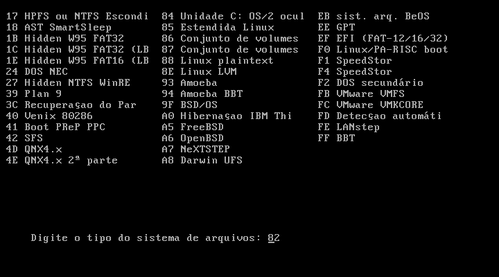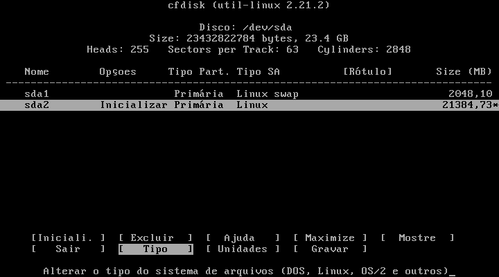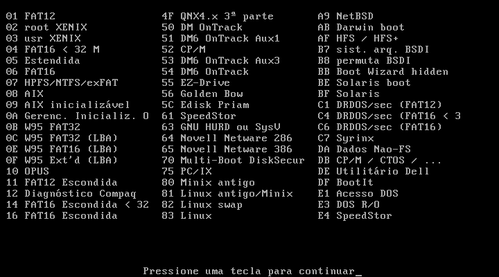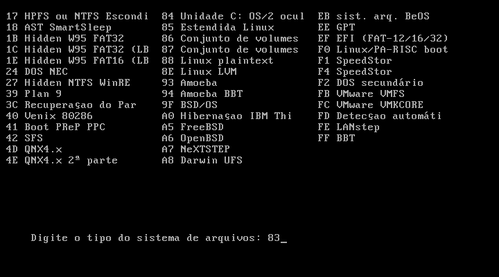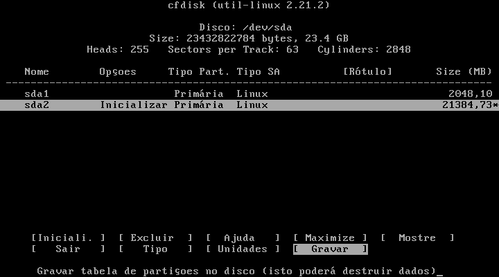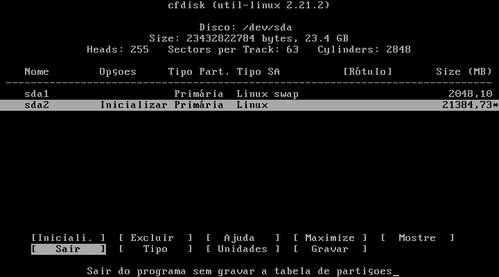Instalando o Slackware em português
Tutorial para instalar o Slackware em português.
[ Hits: 24.868 ]
Por: Éder em 18/06/2014
Particionando
Lembrando que o indicado para a quantidade de SWAP é o dobro de memória RAM que você possui. Neste tutorial, o PC usado possui 1024 MB, então, o valor usado será 2048 MB: Selecione a opção Início e aperte Enter: Agora, vamos criar a partição principal do Slackware.
Selecione o espaço livre e a opção Nova, depois aperte Enter: Escolha a opção primária e aperte Enter: O valor que aparecerá, é o valor total do disco rígido menos o total da partição SWAP, ou seja, o total que "sobrou" em disco.
Aperte Enter ou, se quiser, digite outro valor e aperte Enter: Agora, vamos marcar a partição principal como inicializável. Selecione a partição principal e a opção 'INICIALI.' e aperte Enter: Agora, escolheremos o tipo de partição. Selecione a partição SWAP e a opção "Tipo", depois aperte Enter: Aparecerá uma lista de tipos para partições, apenas aperte Enter: Por padrão, já estará como opção o tipo 82 (tipo Linux SWAP), apenas aperte Enter: Agora, vamos escolher o tipo para a partição principal. Selecione a partição principal e a opção Tipo e aperte Enter: Aparecerá uma lista de tipos para partições, apenas aperte Enter: Aperte Backspace para apagar o valor padrão e digite 83 (tipo Linux): Agora, vamos gravar tudo em disco. Selecione a opção Gravar e aperte Enter: Agora, digitaremos YES para a pergunta exibida e apertaremos Enter: Vamos sair do cfdisk. Selecione a opção Sair e aperte Enter:
2. Particionando
3. O setup
4. O primeiro boot
Slackware - Script de instalação de programas
Biblioteca Linux - Mais além do desktop
Truques úteis de linha de comando Linux para iniciantes
Arredondando o Ubuntu em seu desktop
Bom dia! Bom demais este artigo. Também faço parte do projeto slint e já traduzi pacas pelo transifex... Muito bom ver o esforço de muitos dar este resultado. Tenho instalado a ISO modificada na máquina virtual para testes...
Abraço slackers!!
Ótima ideia em disponibilizar o Slack em português!
Olá guedeseder, excelente iniciativa sua de traduzir o Slackware ! Há algum tempo tento fazer do Linux minha distro única para desktop, mas esbarro sempre em algumas limitações: distro completa, mas pesada - distro leve, mas limitada - distro boa, mas sem suporte de comunidade - e por aí vai. Sem falar daquelas que instalei comecei a usar e foram descontinuadas: kurumin, Kalango, BigLinux (antigo), etc. Vi no Slackware uma boa possibilidade pela longevidade da distro, simplicidade do sistema, leveza e robustez, para falar de algumas qualidades principais. Mas esta distro tem alguns obstáculos para serem transpostos: instalação, configuração pós-instalação e atualização dos aplicativos tipo firefox, java, libreOffice, flash plugin, adobe reader, para citar só alguns. Por isto, louvo sua iniciativa. Parabéns! Tem como disponibilizar um Torrent? Deu problema baixar do GoogleDrive.
Olá truemarcelinux. Obrigado pelo seu comentário.
É uma ótima ideia disponibilizar por Torrent. Vou tentar disponibilizar o ISO por esse meio.
Em relação aos obstáculos acredito que o artigo: http://www.vivaolinux.com.br/artigo/Slackware-Script-de-instalacao-de-programas
poderá te ajudar um pouco em relação à instalação de programas.
Logo que conseguir disponibilizar em Torrent mandarei o link para ti.
Um abraço!
Obrigado pela gentileza da resposta. Vou aguardar o torrent.
Abraços!
Saudações,
Nesta tela, eu marco KDEI
https://img.vivaolinux.com.br/imagens/artigos/comunidade/thumb_Slackware37.png
Nesta tela, seleciono MENU
https://img.vivaolinux.com.br/imagens/artigos/comunidade/thumb_Slackware38.png
Teclo ENTER até chegar em KDEI
Selecione pt BR para o Caligra
Seleciono pt BR para o Kde
Sigo teclando enter até o final.
Patrocínio
Destaques
Artigos
Cirurgia para acelerar o openSUSE em HD externo via USB
Void Server como Domain Control
Modo Simples de Baixar e Usar o bash-completion
Monitorando o Preço do Bitcoin ou sua Cripto Favorita em Tempo Real com um Widget Flutuante
Dicas
Como bloquear pendrive em uma rede Linux
Um autoinstall.yaml para Ubuntu com foco em quem vai fazer máquina virtual
Instalar GRUB sem archinstall no Arch Linux em UEFI Problemático
Como impedir exclusão de arquivos por outros usuários no (Linux)
Tópicos
Alguém executou um rm e quase mata a Pixar! (6)
Formas seguras de instalar Debian Sid (9)
Duas Pasta Pessoal Aparecendo no Ubuntu 24.04.3 LTS (12)
Alguém pode me indicar um designer freelancer? [RESOLVIDO] (5)
Por que passar nas disciplinas da faculdade é ruim e ser reprovado é b... (6)
Top 10 do mês
-

Xerxes
1° lugar - 148.862 pts -

Fábio Berbert de Paula
2° lugar - 68.318 pts -

Mauricio Ferrari
3° lugar - 21.618 pts -

Buckminster
4° lugar - 20.685 pts -

Alberto Federman Neto.
5° lugar - 19.493 pts -

edps
6° lugar - 19.246 pts -

Daniel Lara Souza
7° lugar - 18.872 pts -

Andre (pinduvoz)
8° lugar - 17.397 pts -

Alessandro de Oliveira Faria (A.K.A. CABELO)
9° lugar - 16.231 pts -

Diego Mendes Rodrigues
10° lugar - 14.220 pts